Page 1
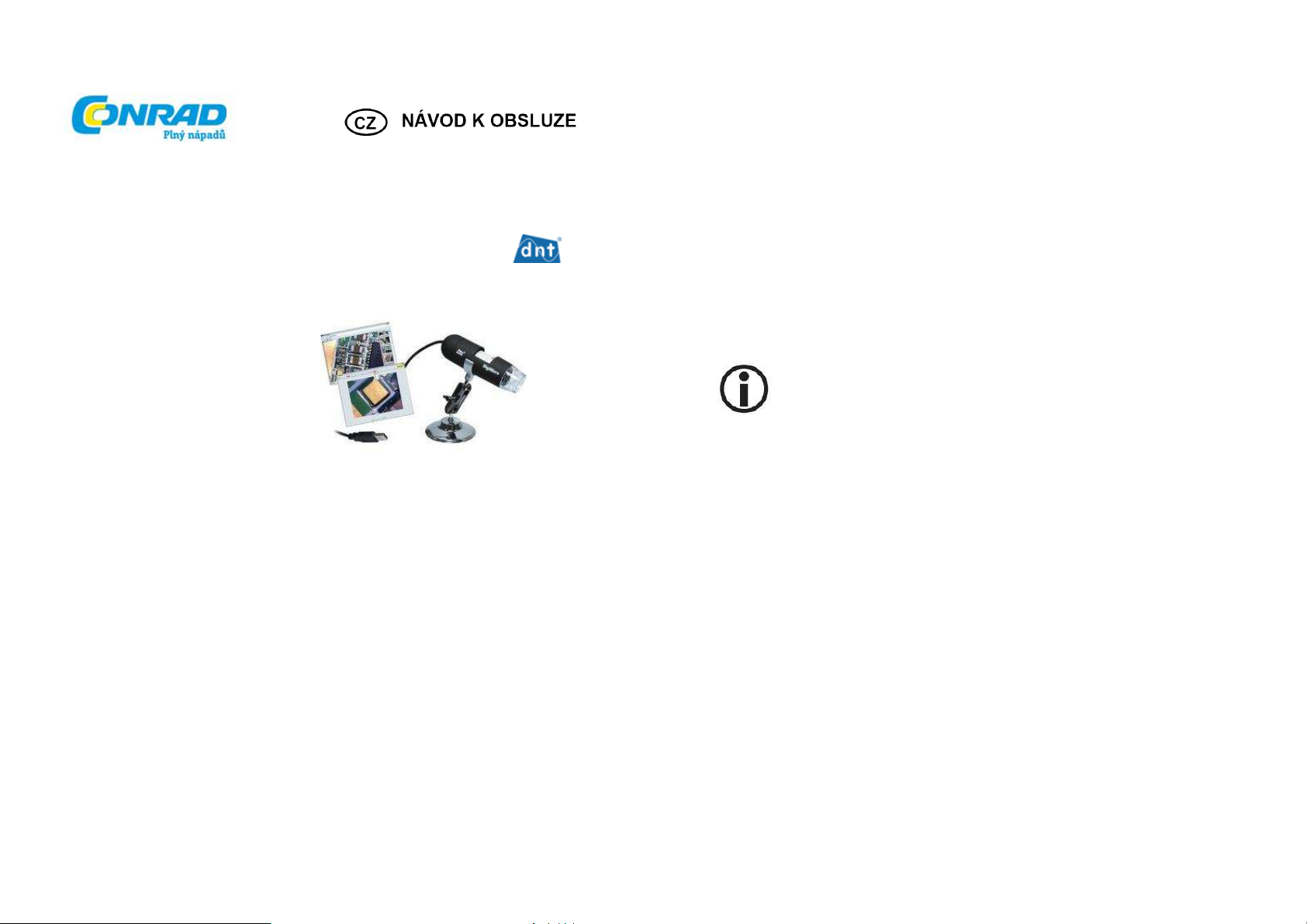
Digitální mikroskop DigiMicro 2.0
Obj. č.: 19 12 50
Vážení zákazníci,
děkujeme Vám za Vaši důvěru a za nákup digitálního mikroskopu DigiMicro 2.0.
Tento návod k obsluze je součástí výrobku. Obsahuje důležité pokyny k uvedení přístroje do provozu
a k jeho obsluze. Jestliže výrobek předáte jiným osobám, dbejte na to, abyste jim odevzdali i tento návod.
Ponechejte si tento návod, abyste si jej mohli znovu kdykoliv přečíst!
Úvod
Pomocí této kamery zkontrolujte mikroskopicky různé povrchy všeho druhu a speciální počítačový program
využijete k přesnému změření různých rozměrů, ploch, úhlů a poloměrů, které lze zvětšit až s rozlišením na
jeden mikrometr (µm).
Tuto kameru stačí připojit pouze k volnému USB portu (USB 2.0) na osobním počítači nebo na notebooku.
Tento port zároveň zajišťuje napájení kamery.
Tato barevná kamera s mikroskopem je vybavena 8 bílými svítivými diodami (osvětlení sledovaného
objektu), obrazovým senzorem s dvousetnásobným zvětšením a s rozlišením dva miliony pixelů (s interpolací
5 milionů). Toto vysoké rozlišení zajišťuje vysoce kvalitní a ostrý obraz zvětšených objektů. Tuto kameru
můžete dokonce použít i jako videokameru.
Obsah
Úvod...................................................................................................................................................................1
Bezpečnostní předpisy a údržba kamery.......................................................................................................2
Systémové předpoklady osobního počítače..................................................................................................2
Součásti kamery ...............................................................................................................................................3
Nastavení intenzity osvětlení...........................................................................................................................3
Nastavení zvětšení na kameře.........................................................................................................................3
Uvedení kamery do provozu............................................................................................................................4
Instalace software...............................................................................................................................................4
Uvedení kamery do provozu...............................................................................................................................4
Obsluha kamery................................................................................................................................................4
Lišta s hlavními menu programu ....................................................................................................................5
Zpracování snímků ...........................................................................................................................................6
Doplňující informace........................................................................................................................................7
Přesné nastavení zaostření a rozlišení kamery..................................................................................................7
Technické údaje................................................................................................................................................8
Strana
Bezpečnostní předpisy a údržba kamery
Z bezpečnostních důvodů a důvodů registrace (CE) je zakázáno kameru upravovat a/nebo pozměňovat
(provádět změny v jejím vnitřním zapojení).
Tato kamera není žádná dětská hračka a nepatří do rukou malých dětí.
Nevystavujte tuto kameru silným vibracím (otřesům), vysoké vlhkosti, působení zvířeného prachu, příliš
vysokým teplotám (vyšším než 60 °C) a přímému slunečnímu záření.
Vnikne-li do kamery voda nebo jiná kapalina, nechte kameru před dalším používáním zkontrolovat
v autorizovaném servisu. Zjistíte-li nějaké závady kamery, spojte se prosím se svým prodejcem, který
vám zajistí její opravu v autorizovaném servisu.
Tato kamera kromě příležitostného čištění nevyžaduje žádnou údržbu. K čištění kamery používejte
pouze suchý, čistý a měkký hadřík.
Vzniknou-li škody nedodržením tohoto návodu k obsluze, zanikne nárok na záruku! Neručíme
za následné škody, které by z toho vyplynuly.
Neodpovídáme za věcné škody, úrazy osob, které byly způsobeny neodborným
zacházením s touto kamerou nebo nedodržováním bezpečnostních předpisů.
V těchto případech rovněž zaniká jakýkoliv nárok na záruku.
Systémové předpoklady vašeho PC
• Operační systém: Windows 2000 / XP / Vista / Windows 7
• Procesor: Pentium 300 nebo procesor AMD stejné kvality
• Volné místo na pevném disku: 100 MB
• Paměť: min 32 MB RAM, doporučujeme 512 MB RAM
• Barevná grafická karta: 24 bitů (RGB)
• Volný USB port
• Jednotka CD-ROM
2
Page 2
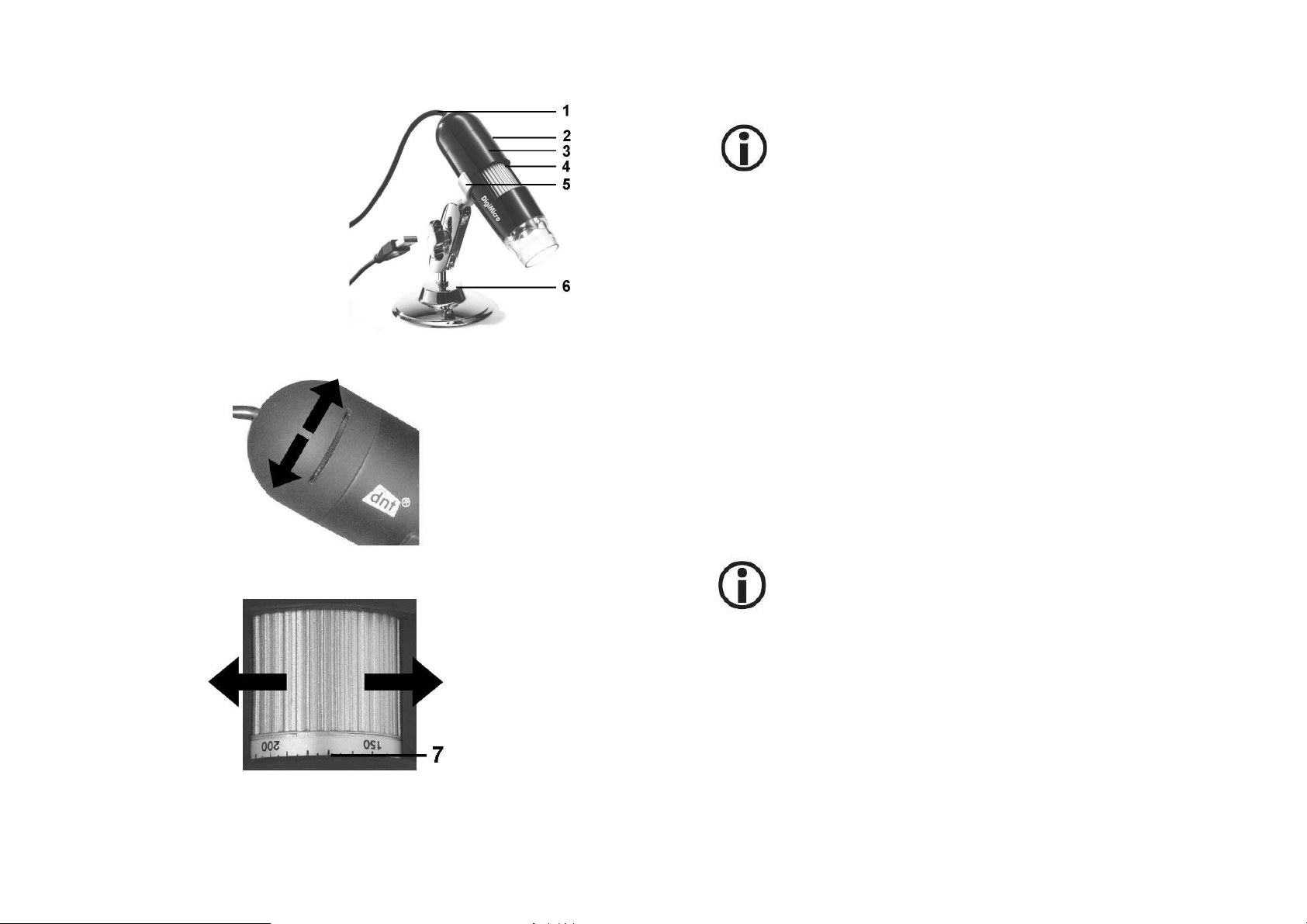
Součásti kamery
Kabel USB
1
Tlačítko na pořizování jednotlivých snímků
2
Pouzdro kamery
3
Kolečko k nastavení zvětšení
4
Držák kamery
5
Stojánek kamery
6
Nastavení intenzity osvětlení
Potřebnou intenzitu osvětlení nastavíte otáčením horní částí kamery doleva nebo doprava.
Nastavení zvětšení na kameře
Potřebnou velikost zvetšení zvolíte otáčením vrubovaného kolečka s drážkami doleva nebo doprava ke
značce [7] na pouzdru kamery podle číselného označení (podle stupnice) na tomto seřizovacím kolečku.
Uvedení kamery do provozu
Instalace software
U operačního systému Windows 2000 proveďte nejprve instalaci software a teprve poté
propojte počítač s kamerou.
• Propojte USB kabel kamery s volným USB-portem na svém osobním počítači (notebooku). Počítač
provede instalaci počítačové kamery (video zařízení), což poznáte podle zobrazení na monitoru počítače.
U operačního systému Windows 2000 proveďte nejprve instalaci software a teprve poté propojte počítač
s kamerou. Vložte přiložený kompaktní disk (CD) do příslušné mechaniky na svém počítači. CD se
automaticky otevře, alternativně můžete spustit instalaci programu kliknutím myší na
„microcapture“ nebo na „microcapture.exe“
• Klikněte dále myší na nabídku „Install Software“. Počítač provede automaticky instalaci programu.
V případě potřeby zadejte vlastní umístění programu nebo použijte nabízené umístění. Jakmile se
na monitoru počítače objeví „Microsoft-Logo-Test“, pokračujte dále v instalaci pod nabídkou „Installation
fortsetzen“ (Pokračovat v instalaci).
• Nakonec ukončete instalaci kliknutím myší na „Fertig stellen“ (Ukončit).
Uvedení kamery do provozu
• Spusťte kliknutím myší na plochu obrazovky program „microcapture.exe“.
• Došlo-li ke správné instalaci všech ovladačů, uvidíte na monitoru počítače obraz snímaný kamerou
(Vorschau / Preview).
Obsluha kamery
• Upevněte kameru v držáku na stojánku a sundejte kryt z jejího objektivu.
• Pokud Vám nebude vyhovovat anglický jazyk, pak zvolte v programu jazyk, který vám bude nejlépe
vyhovovat „Optionen >>>> Language >>>> German“.
• Nasměrujte objektiv kamery na objekt, který chcete pozorovat a poté otáčením vrubovaného kolečka
s drážkami [4] doleva nebo doprava nastavte vyhovující zvětšení, a tím i ostrost snímaného obrazu.
Dívejte se přitom na monitor počítače.
Při velmi malé vzdálenosti objektivu kamery od pozorovaného objektu můžete použít
k zaostření kamery dva body (dvě kružnice) na výkresu v originálním návodu k obsluze, které
představují dvě různá zvětšení – viz kapitola „Doplňující informace“ a její odstavec „Přesné
nastavení zaostření a rozlišení kamery“.
• Pořizování jednotlivých snímků: Budete-li chtít pořizovat jednotlivé snímky (fotografie), pak stiskněte
vždy krátce na kameře tlačítko na pořizování jednotlivých snímků [2], poté klikněte myší na ikonu
(symbol) fotoaparátu v horním rámečku (v horní liště) okna programu nebo stiskněte na klávesnici
klávesu „F11“.
• Tyto snímky budou uloženy jako jednotlivé soubory do adresáře (složky) „Photos“.
• Pořízený snímek (obrázek) uvidíte na pravé straně okna programu jako miniaturu.
• Pokud posunete kurzor myši nad některou miniaturu pořízeného snímku, pak můžete pořízený snímek
(obrázek) zobrazit přes celé okno programu jako náhled (Vorschau / Preview).
• Kliknutím na pravé tlačítko myši se dostanete do podmenu, ve kterém můžete provést následující akce:
Kliknutím na „Öffnet sich“ (Otevření) zobrazíte náhled pořízeného snímku, kliknutím na „Speichern“
(Uložit) uložíte obrázek jako soubor, zvolením nabídky „Kopieren“ (Zkopírovat) zkopírujete obrázek
do mezipaměti, kde jej můžete dále zpracovat a zvolením nabídky „Löschen“ (Vymazat) obrázek
vymažete. Po zvolení nabídky „Speichern“ (Uložit) můžete zadat název obrázku (souboru) a uložit tento
soubor do příslušného adresáře.
3
4
Page 3

• Provádění videozáznamů: Spuštění nahrávání videa provedete po kliknutí myší na ikonu (symbol)
videokamery v horním rámečku (v horní liště) okna programu nebo jestliže spustíte provádění záznamu
v následující nabídce „Erfassen >>>> Video“ (Zachytit > Video). Nahrávání videozáznamu ukončíte dalším
kliknutím myší na ikonu (symbol) videokamery.
• Tyto videozáznamy budou uloženy jako jednotlivé soubory do adresáře (složky) „Video“.
Abyste zabránili znečištění objektivu kamery, pak nasaďte po každém použití kamery
na její objektiv ochranný kryt.
Zpracování snímků
Současně s hlavním programem se do počítače nainstaluje software, který umožňuje provádět měření
vzdáleností v jednotlivých snímcích. Tento software spustíte dvojitým kliknutím myší na snímek (obrázek) na
pravé straně v galerii obrázků.
Lišta s hlavními menu programu
Datei / File (Soubor)
Beenden / Exit: Ukončení programu.
Optionen / Options (Nabídky)
Vorschau Bildgrösse / Preview size: V této nabídce zvolíte velikost náhledu obrázku.
Drehen / Rotate: Otočení obrazu o 90 ° doprava nebo doleva.
Datum / Zeit / Date / Time: Vložení data a času do obrázku.
Sprache / Language: Volba jazyka menu (nabídek programu).
Oberfläche / Skin: Volba pohledu na okno programu.
Ganzbildanzeige / Toggle Fullsreen:
Přepínání mezi normálním zobrazením a zobrazením na celou obrazovku. Toto provedete dvojím kliknutím
myší na zobrazení na monitoru.
Einstellungen / Preferences (Nastavení):
V této nabídce (v tomto podmenu) můžete provést různá nastavení zobrazení s různými efekty (pouze
při rozlišení VGA a při nižším rozlišení). Tato nastavení lze uložit do paměti programu.
Erfassen / Capture (Zachycení)
Foto / Photo: Pořizování jednotlivých snímků (fotografií).
Video: Spuštění a zastavení provádění videozáznamů.
Spustíte-li program na počítači a nepřipojíte-li k počítači kameru zobrazí se monitoru počítače
následující hlášení (varování):
„Kein Gerät erkannt, verbinden Sie das Mikroskop mit der USB-Schnittstelle am Computer.“.
„No Device detected, please connect your Microscope directly to your USB Port.“.
„Program nezaregistroval žádný přístroj, připojte mikroskop pomocí USB portu ke
svému počítači“.
Pokud nebude Váš počítač vybaven interface USB 2.0, sníží se rozlišení pořízených snímků
(fotografií, obrázků).
Na spodní liště tohoto zobrazení se nacházejí ikony (symboly), pomocí kterých můžete zpracovaný snímek
uložit jako soubor do příslušného adresáře, můžete jej vymazat, zkopírovat do mezipaměti, zvětšit nebo
zmenšit atd.
Zadejte nejprve zvětšení, jehož velikost odečtete na stupnici vrubovaného
kolečka s drážkami [4] na kameře – viz kapitola „Nastavení zvětšení
na kameře“.
Zadání stylu čáry.
Zadání síly (šířky) čáry.
Zadání barvy čáry.
Soubor (sada) znaků pro okótování obrazu.
Zrušení posledního zpracování a návrat k předchozímu zpracování.
5
6
Page 4

Kreslení rukou (myší).
Nakreslení čáry (bez okótování).
Nakreslení pravoúhelníku (obdélníku, čtverce).
Režim zadání textu.
Zadání vzdálenosti mezi dvěma body.
Vícenásobné změření vzdálenosti (délek).
Poloměr kružnice. Vzdálenost obvodu kruhu od středu.
Průměr kružnice (kruhu).
Měření úhlu.
Jednotka měření.
Doplňující informace
• Aby program fungoval bez chyb, musíte mít administrátorské oprávnění k přístupu k počítači
a v počítači musíte mít nainstalován „Directx9c“.
• Digitální zvětšování (zoom) funguje pouze v případě, jestliže nastavíte rozlišení obrazovky monitoru
počítače na 640 x 480 obrazových bodů (pixelů) nebo na nižší rozlišení.
Přesné nastavení zaostření a rozlišení kamery
Tuto kameru můžete zaostřit (respektive nastavit její zvětšení) pomocí dvou bodů (kružnic). Za tímto účelem
otáčejte vrubovaným kolečkem s drážkami [4] na kameře doleva nebo doprava. Otočíte-li tímto kolečkem
zcela doprava, nastavíte tím malé zvětšení, otočíte-li tímto kolečkem zcela doleva, nastavíte tím velké
zvětšení.
Otočte tímto kolečkem zcela doprava a zvolte v programu zvetšení obrazu 1280 x 960.
Položte kameru objektivem do středu následujícího výkresu se dvěma kružnicemi (použijte k tomuto
účelu výkres z originálního návodu k obsluze):
Nyní počkejte 2 sekundy, dokud nedojde k vyrovnání bílé barvy. Poté začněte otáčet vrubovaným kolečkem
s drážkami [4] na kameře pomalu doleva.
Nejdříve uvidíte na monitoru počítače vnější (větší) kružnici, která začne vyplňovat obrazovku.
Toto znamená malé zvětšení s průměrem kružnice 6 mm.
Otáčejte vrubovaným kolečkem s drážkami [4] na kameře dále pomalu doleva.
Nyní uvidíte na monitoru počítače vnitřní (menší) kružnici, která začne vyplňovat obrazovku.
Toto znamená velké zvětšení s průměrem kružnice 1,5 mm.
Záruka
Na digitální mikroskop poskytujeme záruku 24 měsíců.
Záruka se nevztahuje na škody, které vyplývají z neodborného zacházení, nehody, opotřebení, nedodržení
návodu k obsluze nebo změn na přístroji, provedených třetí osobou.
Recyklace
Elektronické a elektrické produkty nesmějí být vhazovány do domovních odpadů. Likviduje odpad na konci
doby životnosti přístroje přiměřeně podle platných zákonných ustanovení.
Šetřete životní prostředí! Přispějte k jeho ochraně!
Technické údaje
Obrazový senzor: 2 miliony obrazových bodů (pixelů)
Rozlišení: 2560 x 048 (5 M), 2000 x 1600, 1600 x 1280 (2 M),
1280 x 1024, 1024 x 960, 1024 x 768, 800 x 600,
640 x 480, 352 x 288, 320 x 240, 160 x 120 pixelů
Barva: 24 bitů (RGB)
Optika: Zdvojená čočka, 27-násobné + 100-násobné zvětšení
Zaostřování: Ruční, 10 mm až 500 mm
Frekvence: 50 / 60 Hz
Počet snímků za sekundu Max. 30 (při intenzitě osvětlení 600 lux)
Zvětšení: 20-násobné až 200-násobné
Závěrka: 1 sekunda až 1/1000 sekundy
Obrazový formát souborů: JPG a BMP
Video formát souborů: AVI
Vyrovnání bíle barvy: Automatické
Expozice (osvit): Automatická
Osvětlení sledovaného objektu: 8 bílých LED, plynulé nastavení intenzity osvětlení
Operační systém: Windows 2000 / XP / Vista / Windows 7
Napájení kamery: 5 V DC (přes USB-port)
Rozměry pouzdra kamery: 110 x 33 mm
Překlad tohoto návodu zajistila společnost Conrad Electronic Česká republika, s. r. o.
Všechna práva vyhrazena. Jakékoliv druhy kopií tohoto návodu, jako např. fotokopie, jsou předmětem souhlasu společnosti
Conrad Electronic Česká republika, s. r. o. Návod k použití odpovídá technickému stavu při tisku! Změny vyhrazeny!
© Copyright Conrad Electronic Česká republika, s. r. o. KU/7/2010
7
8
